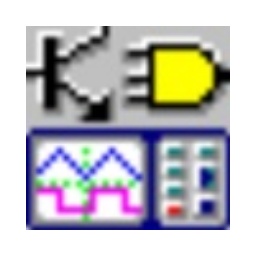在使用AD16新建项目的过程中,怎么添加原理图呢?下面小编就为大家讲解一下AD16新建项目添加原理图的操作方法,还不会的朋友可以来学习一下哦,相信可以帮助到大家。
首先,双击打开AD16。

新建一个项目,需要在软件的界面里,左上角“File”-->“New”-->"Project"。
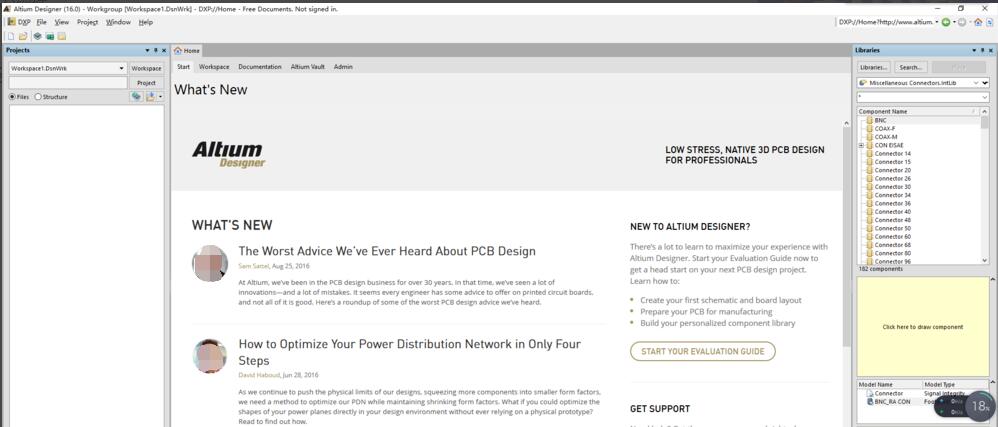
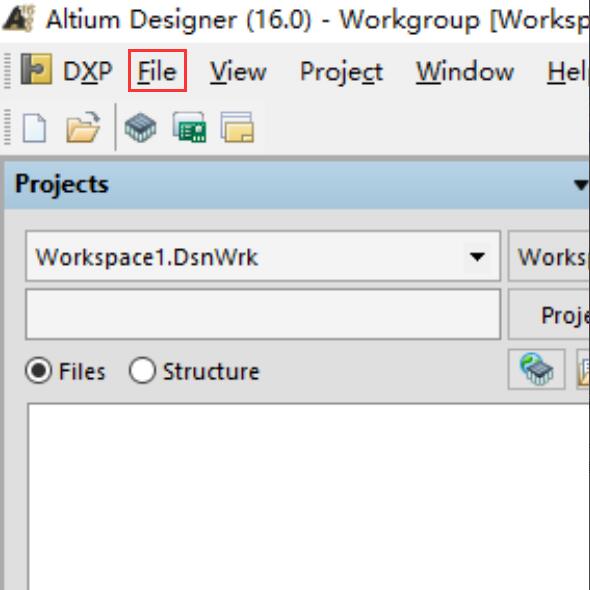
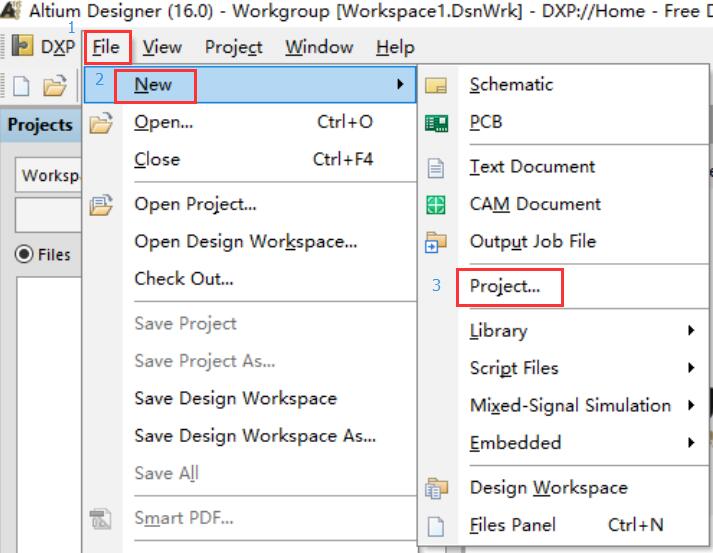
在“New Project”里选择项目类型为PCB Project,给项目命名,设置路径。
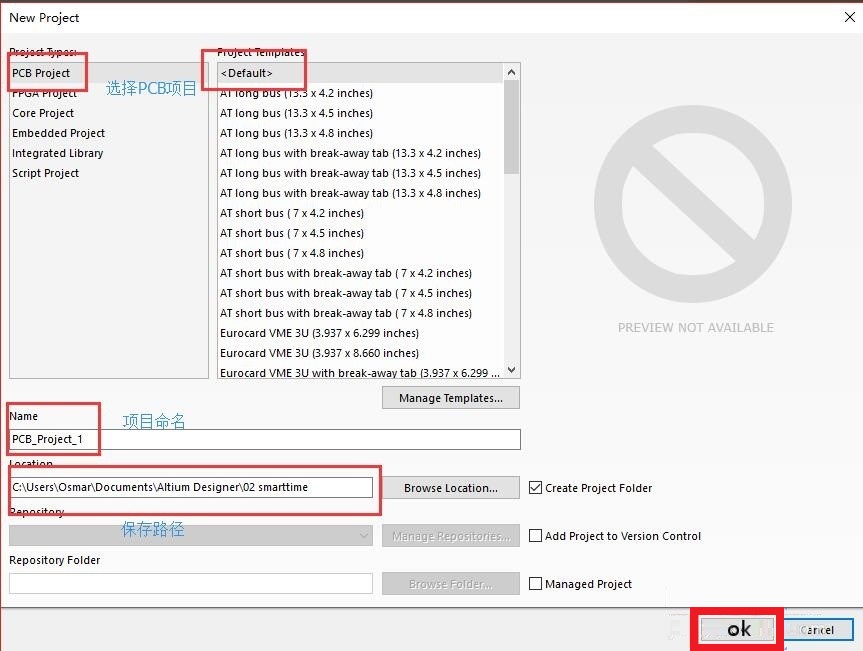
在软件在左边,Project功能框里,展示项目文件。并添加原理图设计。
“右击项目名字”-->“Add New to Project”-->"Schematic"
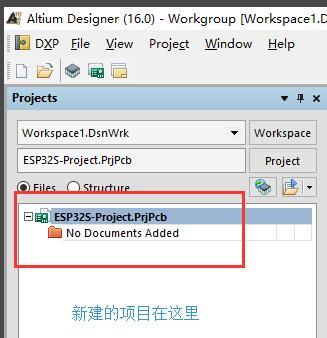
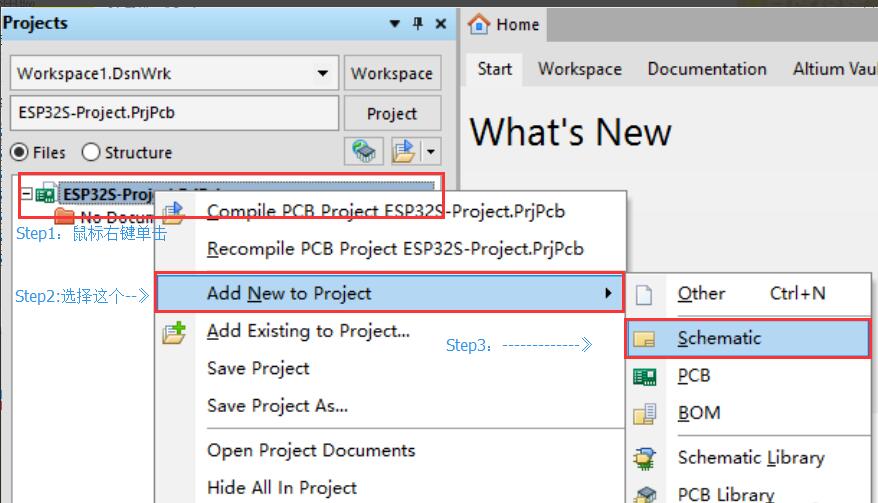
添加完后,项目出现一个“*”表示项目改动了但未保存。
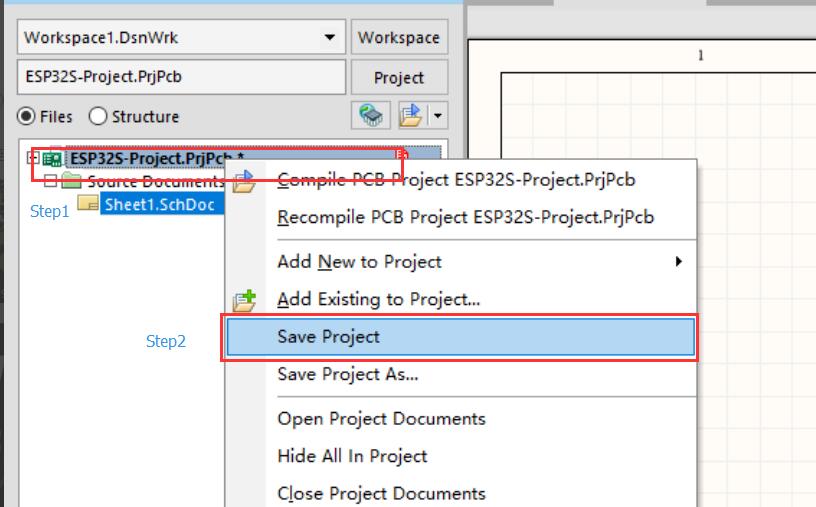
右击项目名字----->“Save Project”。保存改动过的原理图设计及整个项目。弹出选择保存的路径在选择“保存”。

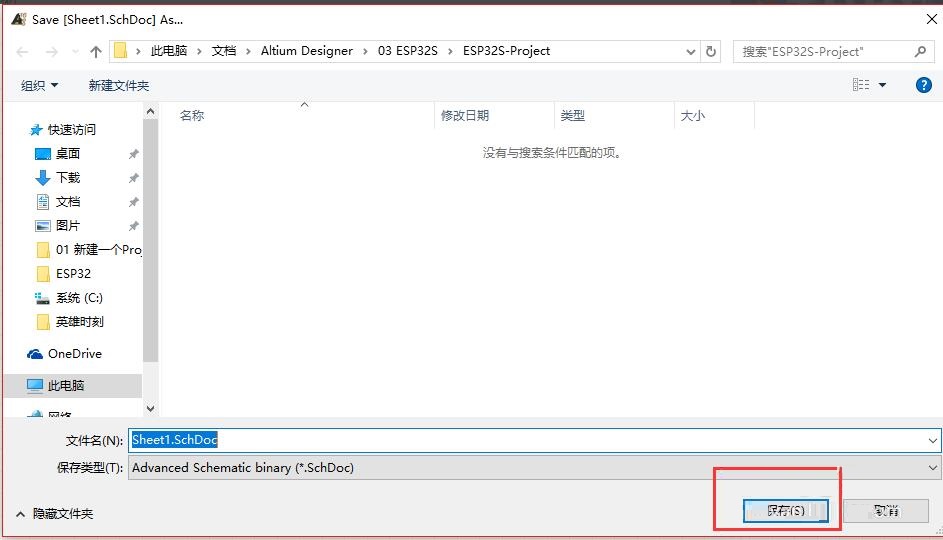
新建完项目并添加原理图设计的界面如下。接下来就可以进行电路原理图设计了。
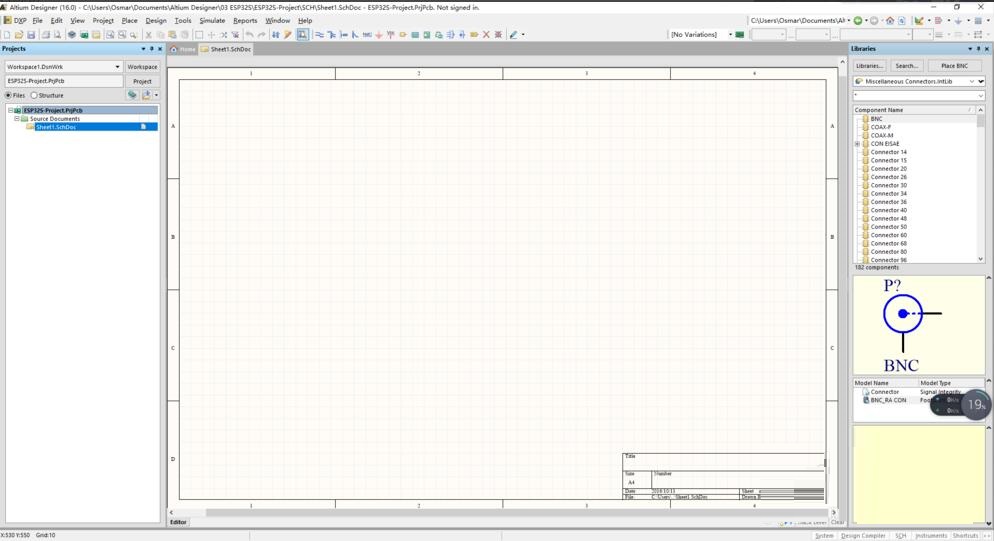
以上就是小编讲解的AD16新建项目添加原理图的操作方法,有需要的可以来看看这篇文章哦。